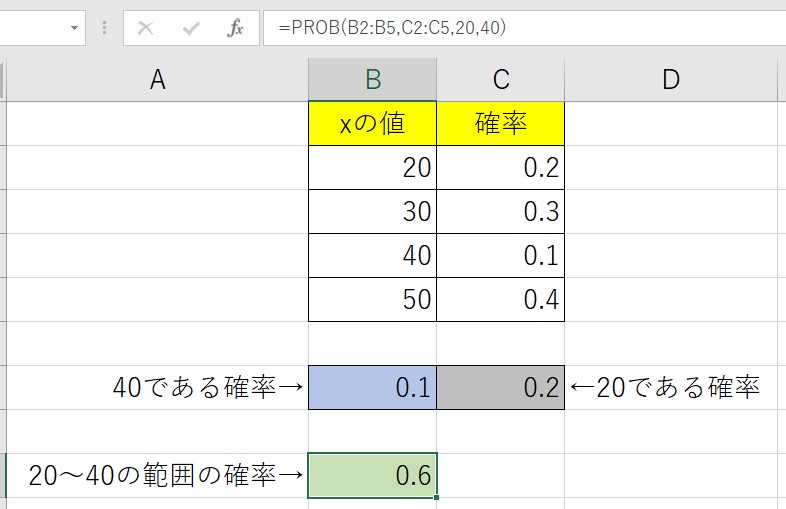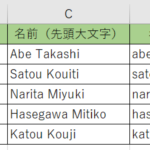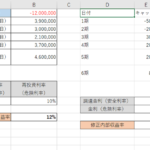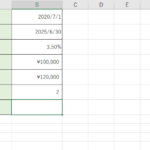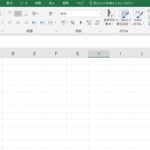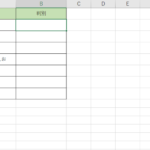Excelで利用するPROB関数についてお知らせいたします。
範囲に含まれる値が下限と上限との間に収まる確率を返してくれます。
上限を省略しちゃうと、範囲に含まれる値が下限と等しくなる確率を計算してくれます。
PROB関数
書式は=PROB(値の範囲,確率範囲,下限,上限)となり、()内は引数になります。
値の範囲には、 確率分布のxにあたる値をセル範囲や配列で選択します。
確率範囲には、[値の範囲]のそれぞれの値に対する確率をセル範囲や配列で選択します。
下限 確率を求めたい値の下限を選択します。
上限 確率を求めたい値の上限を選択します。(省略可能です)
例題1:ちょっと解りずらいと思いますので下記の表で説明いたします。
表の中にはxの値がB列に入っており、C列には確率が入っています。確率は合計が1になっていないの駄目ですよ!
B7にはxの値が40の確立を出してみましょう。C7にはxの値が20の確立を出していきます。

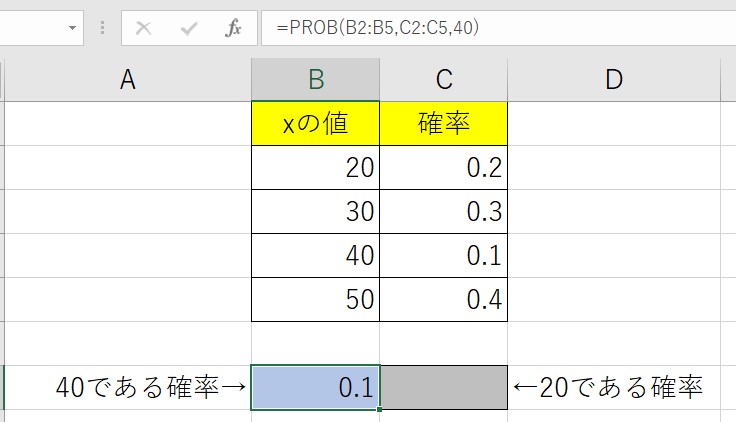
B7には、=PROB(B2:B5,C2:C5,40)と入力します。上限は省略できるので40だけ入力します。
40の確率は0.1と出ていますよね。C列を見ると40の所の確率は0.1になっています。よって10%に確立となります。
C7の20の確立を出します。

C7には、=PROB(B2:B5,C2:C5,20)と入力します、再保度と同じで上限は省略できるので20と入力します。
20の確率はC列を見ると0.2ですよね!よって20%の確率ですね。
先ほどのデータを利用して、今度は20~40に範囲に収まる確率を出してみましょう。

B9に=PROB(B2:B5,C2:C5,20,40)と入力します。20~40の範囲なので下限が20になります。上限は40ですね!
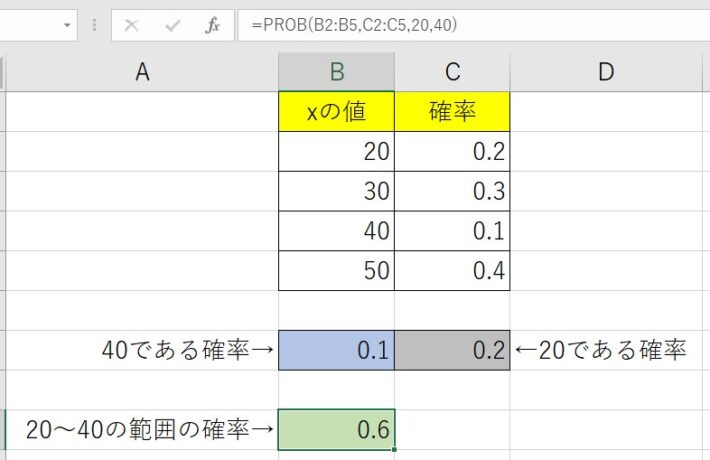
結果は、0.6と計算されました。C列の20~40の確立を加算している事が解ります。0.2+0.3+0.1=0.6ですよね!60%の確立になります。
PROB関数にまとめになります。
範囲に含まれる値が下限と上限との間に収まる確率を返してくれるんでしたよね。。
上限を省略しちゃうと、範囲に含まれる値が下限と等しくなる確率を計算してくれます。
例題1の様に確率のデータは合計が1になるデータでなければ計算は出来ませんので注意してください。
配列関数になりますから、xの値の列を範囲選択しないといけません。次に確率の列を確率範囲してください。
上限は省略で来ますが、xの値の○~○の上限と下限の範囲を指定する場合には数値が必要になります。
ご理解いただけましたでしょうか?統計などを取る時に使います。
統計関数には、AVERAGE,MEDIAN,COUNT類の関数も統計関数になるんですよ!
PROB関数も統計で使用して上限と下限との間に収まる確率を算出してくれます。
チョット難しい数学で使ったりします。統計の検定などで利用頻度は高いとおもいます。